
时间:2020-08-20 10:32:59 来源:www.win10xitong.com 作者:win10
我们的电脑都安装的是windows系统来进行办公或者娱乐,有时候会遇到一些比如Windows10更新的问题。很多网友都没有关于Windows10更新的问题的处理经验,那能不能解决呢?肯定时可以解决Windows10更新的问题,小编想到一个解决的方法:1、右键Win10系统桌面上的这台电脑,选择属性,所示。2、点击属性窗口左下角的Windows更新,所示就轻松加愉快的把这个问题处理好了。Windows10更新该怎么办我们下面一起来看看它的完全操作方式。
具体方法:
1、右键Win10系统桌面上的这台电脑,选择属性,如下图所示。
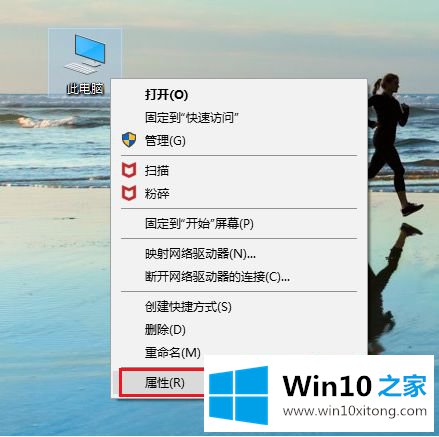
2、点击属性窗口左下角的Windows更新,如下图所示。
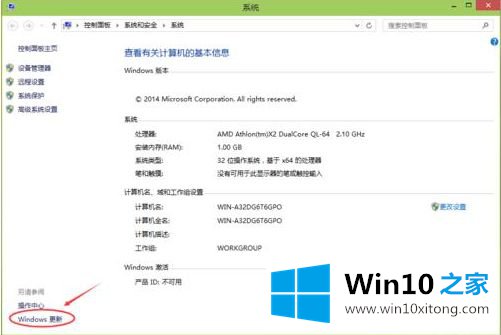
3、在Windows更新窗口里点击左边的更改设置,如下图所示。
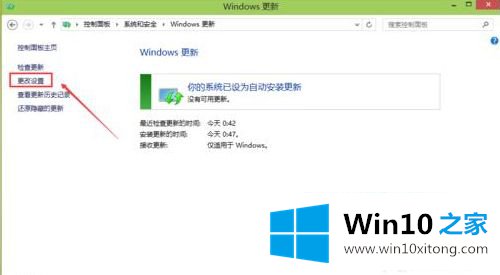
4、在更改设置界面就可以关闭自动更新了,如下图所示。
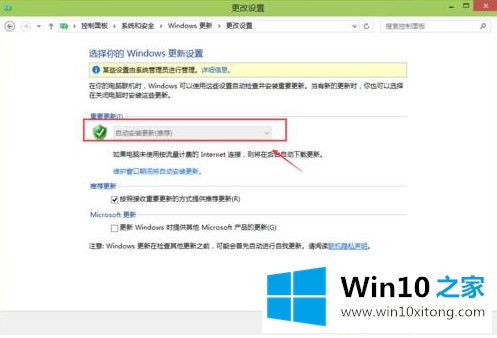
上述就是win10系统关闭自动更新的方法了,有需要的用户就可以根据小编的步骤进行操作了,希望能够对大家有所帮助。
到这里,Windows10更新的完全操作方式就给大家说到这里了,通过上面讲的方法就可以解决Windows10更新的问题了,希望对您有所帮助。